Pasos para guardar texto como autotexto
Paso 1: Configurar el texto
- Abrir un documento de Word (nuevo o existente)
- Resalte el texto que desea utilizar como texto reutilizable
- Consejo profesional: Puede ser texto sin formato, tablas con formato personalizado o incluso una combinación de texto + imágenes.
Paso 2: Buscar AutoTexto
- Haga clic en la pestaña Insert de la cinta superior
- Busque el grupo Text → haga clic en Quick Parts
- Navegue hasta AutoText → seleccione Save Selection to Quick Part Gallery
Paso 3: Identifica tu plantilla
- En la ventana emergente Create New Building Block:
- Nombre: Proporcione un nombre único (ejemplo: “DomicileOfficeAddress”)
- Consejo: ¡ Use un nombre sin espacio para que sea más fácil llamar más tarde!
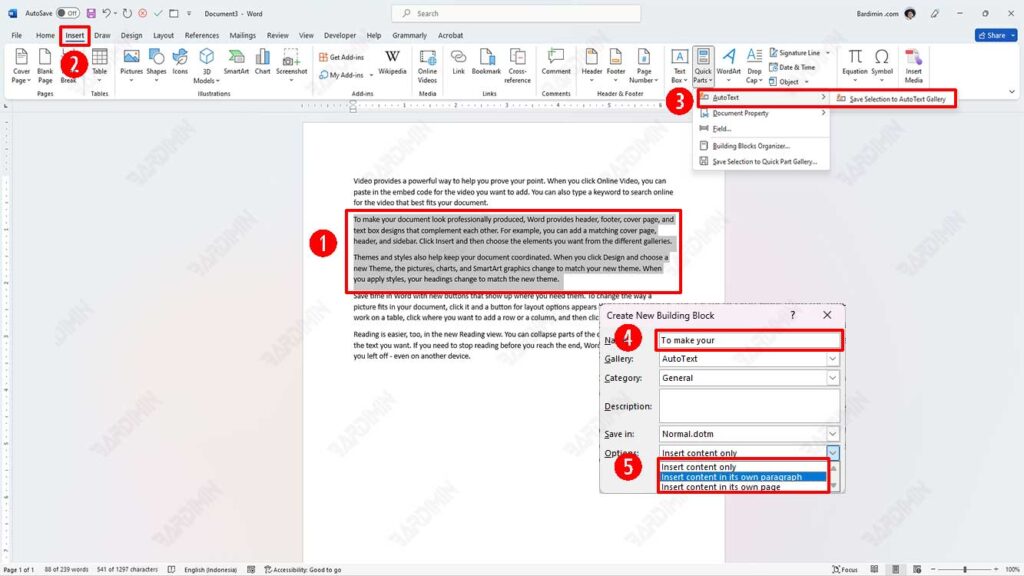
Paso 4: Selecciona el modo de inserción (¡Importante!)
Elige una de estas 3 opciones avanzadas:
1. Insert Content Only
- Para el texto que desea seguir el formato de documento activo
- Ejemplo: Número de contacto en medio de un párrafo
2. Insert Content in Its Paragraph
- En el caso del texto, debe permanecer en un párrafo aparte
- Ejemplo: Descargo de responsabilidad largo al final del documento
3. Insert Content in Its Page
- Para plantillas de página personalizadas
- Ejemplo: Informe de cobertura mensual
Paso 5: ¡Guarda y disfruta de la magia!
- Haga clic OK para guardar
- Truco: ¡ Presiona F3 para hacer una llamada rápida a AutoText!
Cómo usar el autotexto en Word: ¡2 métodos súper rápidos!
Después de guardar con éxito su texto repetitivo favorito, ¡es hora de aprender a llamarlo más rápido de lo que su café de la mañana esté listo! Aquí hay dos métodos confiables que harán que se enamore de la función AutoTexto:
1. Método de piezas rápidas (para principiantes que aman los clics)
1. Encuentra la sede de AutoText
- Haga clic en el Insert → Quick Parts → Building Blocks tabOrganizer
(¡Es como un tesoro de todas tus plantillas!)
2. Haz una búsqueda rápida
- Utilice la barra de búsqueda para encontrar rápidamente
- O desplácese por la lista alfabética
Consejo: ¡Haz clic en el encabezado de la columna “Name” para ordenarlo!
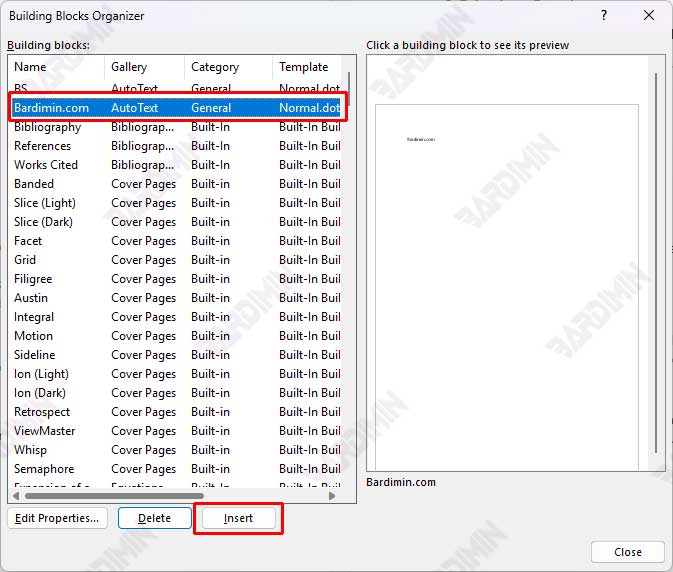
3. Inserciones elegantes
- Seleccione un artículo → haga clic Insert
¡Voilá! El texto aparece exactamente en el cursor
2. Método de autocompletar (¡para los amantes de los atajos!)
1. Empieza a escribir
- Escriba las primeras 3 o 4 letras del nombre del autotexto
Ejemplo: escriba “dis” para invocar una declinación de responsabilidades
2. Sé sabio al leer consejos
- Word mostrará una ventana emergente de sugerencia
(¡Como un asistente personal que siempre está listo para ayudar!)
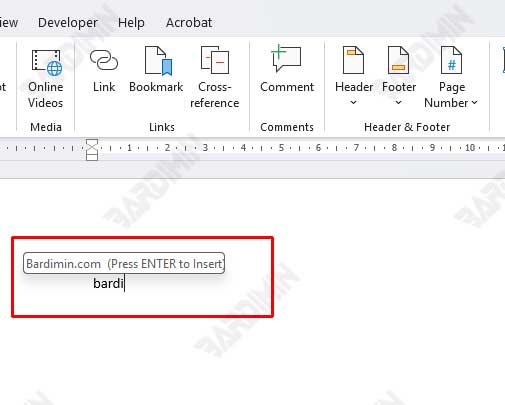
3. Entra y… ¡Auge!
- Presione Enter cuando aparezca la sugerencia
Fyi: ¡Funciona incluso en medio de una oración!
Solución de problemas:
¿No aparece Autocompletar? Cheque:
- File → Options → Proofing → AutoCorrect Options → Habilitar “Show AutoComplete suggestions”
¿El texto no está formateado?
- Asegúrese de elegir la opción de inserción correcta al guardar

